Haluatko siirtää iPhone 4S -sovelluksen tietokoneeseen, jotta voit varmuuskopioida arvokkaita valokuvia, kappaleitasi tai videoitasi? Loppujen lopuksi: mitä kauemmin käytät iPhonea, sitä enemmän dataa iPhone käyttää. Mutta et halua poistaa niitä, eikö niin? Joten paras tapa on siirtää kaikki tiedot tai tärkeät tiedot Macille / PC: lle säästääksesi ne ikuisesti, ja sinulla voi olla tarpeeksi tilaa tietokoneellasi.
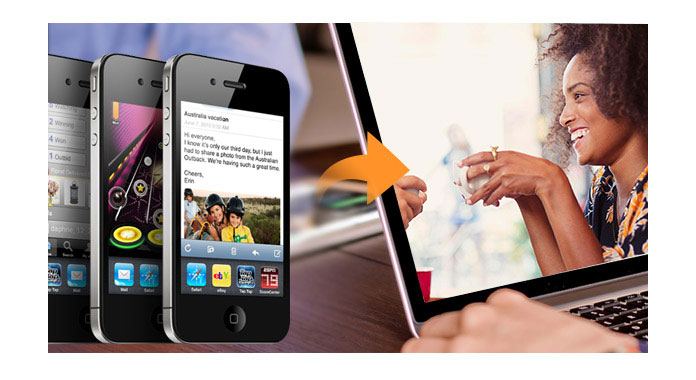
Tietenkin, kun siirrät iPhone-tietoja tietokoneelle, ensimmäinen tapa, jota luulet käyttäväsi iTunes tai iCloud. Mutta tiedätkö missä iTunes-varmuuskopiopaikka on? osaatko nähdä varmuuskopiotiedostot iCloudissa? Et tiedä. Joten tässä esittelemme sinulle kaksi tapaa siirtää valokuvia, kuvia, musiikkia, yhteystietoja ja lisätietoja iPhone 4S: stä Mac / PC: lle. Yksi tapa on iTunesin käyttäminen tietojen siirtämiseen iPhonesta tietokoneeseen, toinen tapa on iOS-siirron käyttäminen iPhonen kopioimiseksi Maciin / PC: hen.
Napsauta tätä saadaksesi lisätietoja aiheesta Tallenna tekstiviestit iPhonessa varmuuskopiointia varten.
Katsotaanpa nyt, kuinka siirrät iPhonen tiedot tietokoneelle iTunesin tai iCloudin kanssa erikseen. Seuraa mehuja seuraavien osien mukaisesti.
Lataa uusin iTunes ja avaa se. Yhdistä sitten iPhone tietokoneeseen. ITunesin oikeasta käyttöliittymästä löydät "Varmuuskopiot". Napsauta "Tämä tietokone" vasemmassa vaihtoehdossa ja valitse sitten "Varmuuskopioi nyt" oikealla varmuuskopioida iPhone tietokoneelle.
Kun olet siirtänyt musiikkia / valokuvia / viestejä / videoita iPhonesta tietokoneelle, voit katsella näitä tiedostoja iTunesin varmuuskopiointipaikka.
Ennen kuin siirrät iPhonea iCloudilla, sinun on varmistettava, että iPhone on yhteydessä Wi-Fi-verkkoon.
Siirry iPhonen kohtaan "Asetukset"> "iCloud"> "Varmuuskopio" (iOS 8 tai uudempi).
Välilehti "Asetukset"> "iCloud"> "Tallennus ja varmuuskopiointi" iPhonessa (iOS 8 aiemmin). Paina sitten "Varmuuskopioi nyt".
Jos et ole varma, oletko varmuuskopioinut iPhonen vai et, voit tarkistaa varmuuskopion yksityiskohtaiset tiedot napauttamalla Asetukset> iCloud> Tallennus> Hallitse tallennustilaa.
Kun olet siirtänyt iPhonen iCloudiin, voit kirjautua sisään iCloudiin tietokoneellasi, josta löydät iCloud backup.
Tässä esittelemme sinulle yhden iPhonen tiedonsiirto-ohjelmiston - iOS-siirto, jotta voit siirtää tietoja iPhone 4S / 5 / 5c / 5s / 6/6 Plus / 6s / 6s Plus / 7/7 Plus -sovelluksesta PC / Mac-tietokoneeseen vapaasti ja nopeasti.
iOS Transfer on iPhone / iPod / iPad-tiedostojen siirto-ohjelmisto, jonka avulla voit siirtää musiikkia / videoita / kuvia / valokuvakirjastoa / yhteystietoja / viestejä ja muuta melkein mitä tahansa tietoa iPhonesta tietokoneelle. Se on tehokas sovellus, jolla on ehdoton turvallisuus ja nolla virusta. Tämän iPhonen ja tietokoneen siirron ominaisuudet on lueteltu alla:
1. Vie musiikkia / videoita / valokuvia / yhteystietoja / äänimuistioita / tekstiviestejä ja muuta iPhonesta PC: lle / Mac: lle ilman tietojen menetystä.
2. Synkronoi iPhone / iPad / iPod-tiedostot iTunesiin ja katso iTunes-varmuuskopion yksityiskohdat yksi kerrallaan.
3. Siirrä kaikki tiedot vanhasta iPhonesta / iPadista / iPodista uuteen iPhoneen / iPadiin / iPodiin turvallisesti ja nopeasti.
4. 100% turvallinen ja nolla tietojen menetystä.
Lataa nyt ja kokeile sitä ilmaiseksi!
Vaihe 1 Liitä iPhone PC / Mac-tietokoneeseen USB-kaapelilla siirtääksesi iPhone-tietoja tietokoneelle.
Vaihe 2 Valitse tiedostot, jotka haluat siirtää tietokoneelle, kuten Yhteystiedot, Soittolista, Yhteystiedot jne.
Vaihe 3 Napsauta "Vie kohteeseen"> "Vie PC / Mac", purkaa iPhonen tiedot tietokoneelle siirtämistä varten.
IOS Transfer -sovelluksella voit siirtää kaikki tiedostot iPhonesta tietokoneelle sekä iPhonen ja iPadin / iPodin välillä.
Tähän mennessä täällä on osoitettu kaksi tapaa siirtääPhone PC / Mac-tietokoneelle. Valitse yksi tapa siirtää iPhone tietokoneellesi helposti ja nopeasti.